关于环境变量的配置,在百度上有很多教程,但对于我来说完成这步操作确实不简单,所以决定在这里分享一下配置方法。
1.安装好jdk/jre。
官网都有安装文件,仔细一些,就能安装成功,可以自定义安装路径,但是要注意安装时候不能有中文路径,否则会报错。
2.打开此电脑,选择属性。
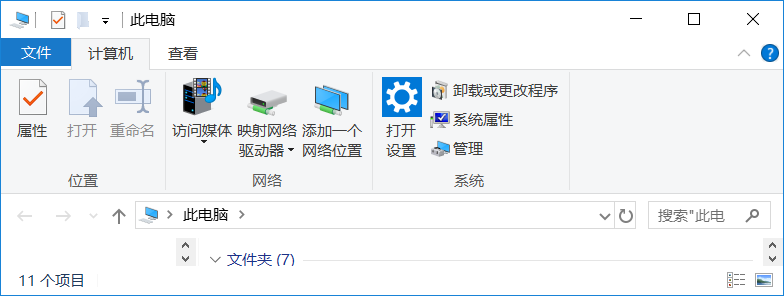
3.选择高级系统设置。
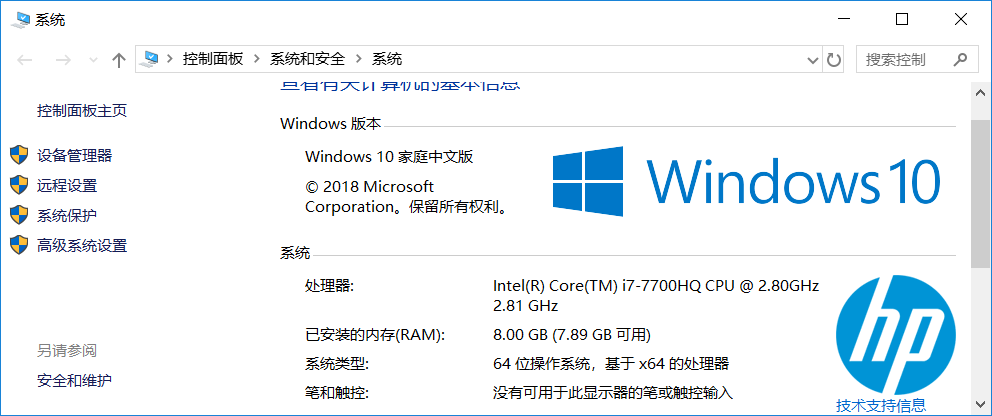
4.选择环境变量。
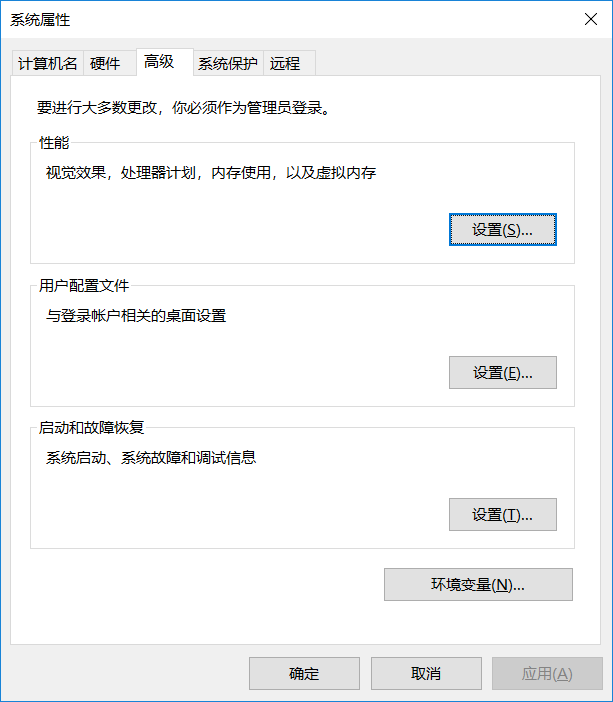
5.在系统变量栏进行操作
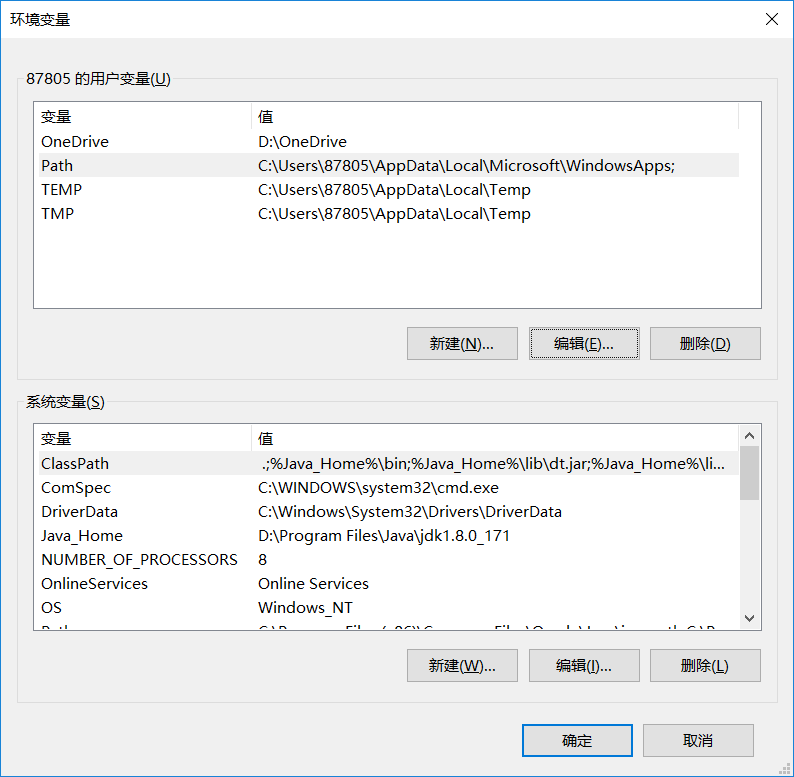
选择新建变量,创建java_home和classpath两个变量名
classpath 对应输入变量值 .;%java_home%\bin;%java_home%\lib\dt.jar;%java_home%\lib\tools.jar
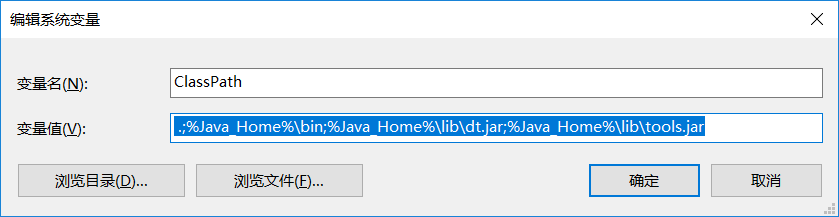
java_home 对应 d:\program files\java\jdk1.8.0_171(这一文件地址,可通过浏览目录获得)。

最后,对已有系统变量path进行编辑
在编辑框点新建后直接把%java_home%\bin和%java_home%\jre\bin输入进去。
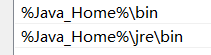
6.检验
win+r打开运行,键入cmd,确认打开。

打开后输入javac和java -version,如果出现下图的界面就说明配置成功了。
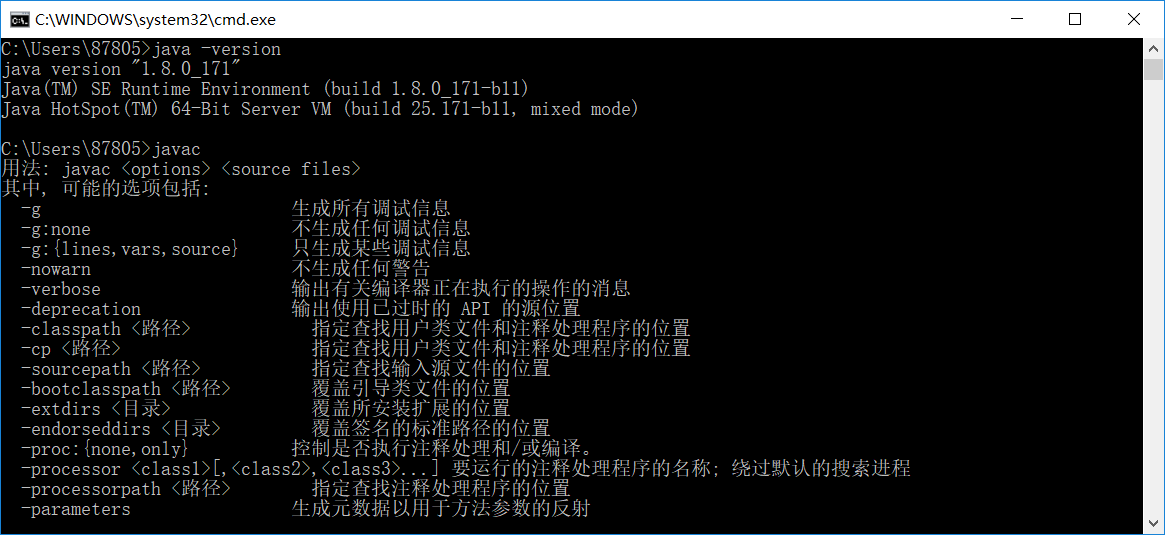
完成!!
总结
以上所述是小编给大家介绍的win10 eclipse配置环境变量的教程图解,希望对大家有所帮助,如果大家有任何疑问欢迎给我留言,小编会及时回复大家的!
原文链接:https://www.cnblogs.com/lixv2018/archive/2018/07/15/9311393.html















